Comment activer la fonctionnalité de protection contre les exploits dans Windows 10
Miscellanea / / August 05, 2021
Êtes-vous toujours paranoïaque à propos des logiciels malveillants et des virus qui pourraient infecter votre ordinateur ou votre ordinateur portable? Eh bien, si tel est le cas, vous trouverez ce guide vraiment utile. Lisez la suite pour découvrir comment activer la protection contre les exploits sur votre ordinateur portable ou ordinateur exécutant Windows 10.
Dans le monde technologique moderne d’aujourd’hui, où chaque personne possède un smartphone et un ordinateur portable, il est très facile d’accéder aux informations de quelqu'un. Non seulement les utilisateurs en ligne peuvent avoir accès à vos données que vous communiquez volontairement sur des plateformes de médias sociaux telles que Facebook, Twitter ou Instagram, mais il est également possible pour les gens de mettre la main sur des données auxquelles vous ne voudriez peut-être pas que quiconque ait accès à. Cela inclut toutes sortes d'informations confidentielles, telles que vos factures, vos données de carte de crédit et vos mots de passe.
Chaque écosystème a sa propre façon de s'attaquer à ces problèmes de sécurité. Apple est connu pour sa sécurité à toute épreuve et a gagné la confiance de millions d'utilisateurs au cours des deux dernières années. Apple le fait en limitant le niveau d'accès aux applications et aux programmes sur vos données. Windows, en revanche, est une toute autre histoire. Windows a toujours attiré les utilisateurs expérimentés, et pour la même raison, il permet une personnalisation et un bricolage plus lourds au sein du système d'exploitation lui-même. Alors que la plupart des utilisateurs apprécieront uniquement de changer leurs fonds d'écran, les utilisateurs expérimentés connaissent tous les petits ajustements que l'on peut faire sur leur machine Windows.
Ceci, cependant, est également l'une des principales raisons pour lesquelles Windows a eu une mauvaise réputation en matière de confidentialité et de sécurité. Il existe des dizaines et des centaines de chevaux de Troie et de logiciels malveillants en ligne que les gens injectent accidentellement dans leurs ordinateurs. Une fois qu'un virus prend le contrôle de votre machine, il est souvent assez difficile de s'en débarrasser tout en garantissant l'intégrité totale de vos données. Pour lutter contre cela, de nombreuses personnes utilisent un logiciel anti-virus. Windows lui-même a son propre défenseur connu sous le nom de sécurité Windows - et nous pensons qu'il est plus que capable de vous protéger contre les applications et les programmes malveillants.
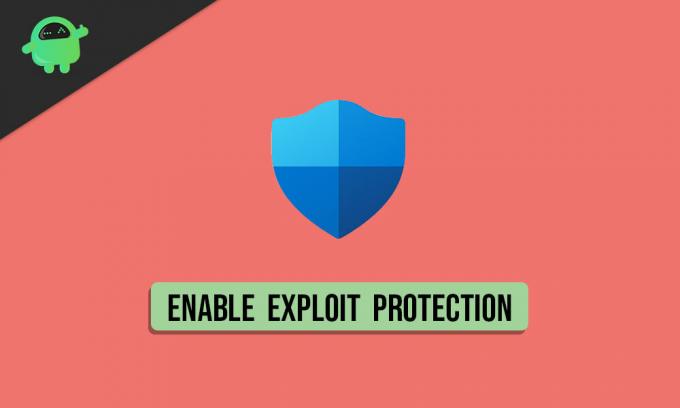
Bien que l'application de sécurité Windows soit intégrée par défaut et analyse activement votre appareil à la recherche de menaces, elle a beaucoup plus de potentiel si vous approfondissez. L'une des meilleures fonctionnalités que l'application de sécurité Windows apporte avec elle-même est le mode de protection contre les exploits. Activer l'antivirus habituel et ajouter une couche de sécurité avec la nouvelle atténuation des exploits Les fonctionnalités réduisent encore plus le risque de chargement accidentel d'un virus dangereux sur votre ordinateur portable ou ordinateur. Dans ce guide, nous allons passer en revue les étapes simples que vous devez suivre pour activer la protection contre les exploits sur Windows 10.
Activer la fonctionnalité de protection contre les exploits dans Windows 10
Avant de commencer, assurez-vous que vous utilisez la dernière version de Windows. La fonctionnalité de protection contre les exploits est assez récente pour Windows 10 et vous ne pourrez peut-être pas la trouver sur les anciennes versions. Pour vérifier si votre ordinateur ou ordinateur portable fonctionnant sous Windows 10 exécute les dernières mises à jour, accédez à Paramètres> Mise à jour et sécurité> Windows Update et enfin cliquez sur le Vérifier les mises à jour bouton. La mise à jour de votre machine Windows 10 apporte non seulement les dernières fonctionnalités dont vous pourriez profiter, mais garantit également que votre appareil est protégé par les derniers éléments de sécurité.
Avec cela à l'écart, voici les quelques étapes que vous pouvez suivre pour activer la protection contre les exploits sur votre ordinateur portable ou ordinateur Windows 10:
- Lancez le Sécurité Windows app. Vous pouvez le faire en cliquant sur le Le menu Démarrer et la recherche du mot-clé. Une fois les résultats de la recherche affichés, cliquez simplement sur l'application qui dit Sécurité Windows.

- Dans le tableau de bord de sécurité Windows, cliquez sur la section qui dit Contrôle des applications et du navigateur.

- Cela fera apparaître un menu avec trois options. Celui qui nous intéresse est le dernier, qui dit Protection contre les exploits.

- Cliquez simplement sur le bouton ci-dessous qui lit Exploiter les paramètres de protection, et vous serez redirigé vers ses options.
- Ici, vous pouvez vous mêler de toutes les couches de sécurité auxquelles les paramètres de protection contre les exploits vous donnent accès. Nous vous recommandons de définir toutes les options disponibles sur Activé par défaut pour assurer une sécurité maximale.
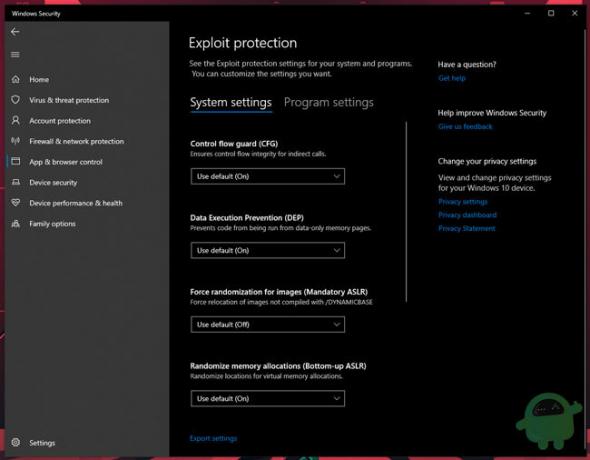
- Vous pouvez également ajouter des applications et des programmes tiers à cette liste. Passez simplement à l'onglet qui dit Paramètres du programme, et vous pouvez facilement ajouter n'importe quel nombre de programmes installés sur votre ordinateur. Vous pouvez également en supprimer de la liste si vous souhaitez faire des exceptions.
- Vos paramètres seront automatiquement enregistrés. Pour des résultats optimaux, redémarrez simplement votre ordinateur une fois.
Voila! Vous avez réussi à augmenter le niveau de sécurité protégeant votre ordinateur portable ou votre ordinateur Windows 10. Si vous avez eu des problèmes en suivant notre guide pour activer la protection contre les exploits dans Windows 10, assurez-vous de laisser un commentaire ci-dessous car nous serions heureux de vous aider!
Lire aussi
- Comment contrôler un PC ou un ordinateur portable Windows 10 à l'aide de votre voix
- Récupération de fichiers Windows - Outil pour récupérer les fichiers image supprimés par Microsoft
- Comment vider votre cache sur n'importe quel navigateur Windows
- Comment garder une fenêtre toujours au top sur Windows 10
- Comment empêcher l'installation automatique du nouveau Microsoft Edge sur Windows 10
Étudiant le jour, passionné d'Android la nuit, tout ce qui a du design matériel m'intrigue. Passionné de cinéma, d'écriture et maintenant de design. Le but est d'ajouter une petite touche personnelle à tout ce que je crée!



